Avec le lancement de Windows 11, tout le monde se demande si la mise à niveau en vaut la peine. Certains ont peur des bugs et des plantages tandis que d’autres pensent que Windows 10 est déjà assez performant. La vérité est que Windows 11 n’est pas parfait et Windows 10 est un système d’exploitation assez performant. Passer à un nouveau système d’exploitation est une décision importante et vous devez y réfléchir attentivement.
Si vous utilisez encore Windows 10 ou même une ancienne version de Windows, vous êtes probablement prudent avant de passer à une nouvelle version de Windows. Microsoft a remanié l'interface et créé une toute nouvelle expérience utilisateur, mais il a également apporté un large éventail de fonctionnalités. C'est à vous de décider si ces fonctionnalités font une différence pour vous. Dans cet article, nous allons analyser la bataille des fonctionnalités entre Windows 11 et Windows 10 et vous dire ce que vous obtenez si vous effectuez une mise à niveau.
Un nouveau design
Le changement le plus radical que vous remarquerez lors du passage de Windows 10 à Windows 11 est la conception de l'interface. Tout, du logo Windows au style des visuels des dossiers et des fichiers, a été modifié. Le changement est plus visible lorsque vous ouvrez l'explorateur de fichiers.
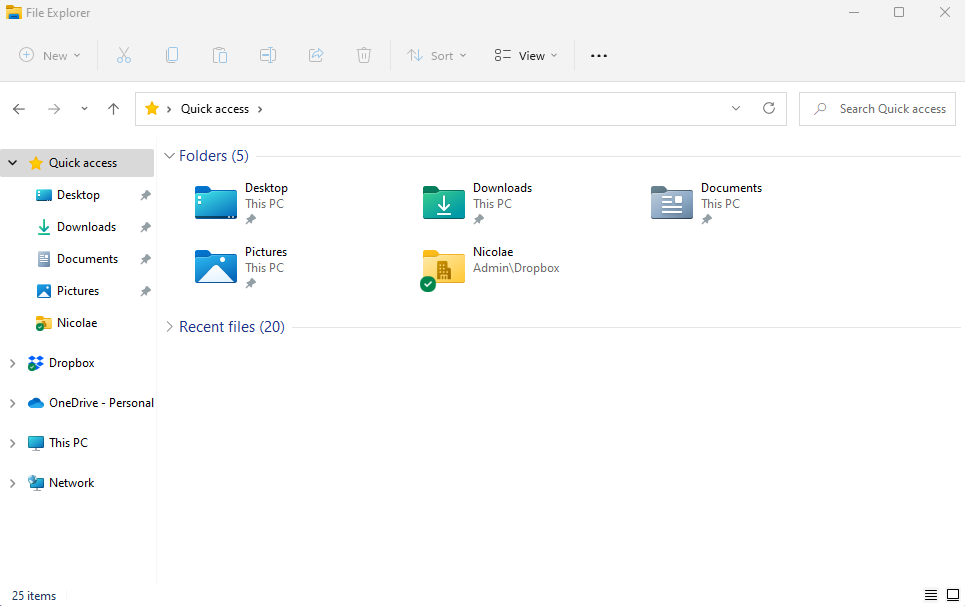
Les icônes n'ont plus l'air aussi plates et 2D grâce aux dégradés de couleurs ajoutés et aux détails plus fins, et toutes les fenêtres ont des coins arrondis. De plus, la conception du menu et du panneau suit les mêmes principes. Tout semble lisse et arrondi. Il n'est pas étonnant que beaucoup de gens aient l'impression que Windows 11 est stylistiquement plus proche de macOS que de Windows 10.
En parlant de design de type macOS, Microsoft a également déplacé la barre des tâches au centre de votre écran.
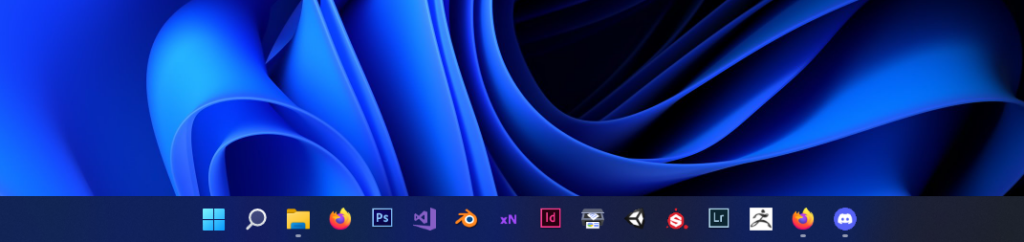
Heureusement, vous pouvez personnaliser la barre des tâches. Si vous pensez que cela va vous déranger, Microsoft vous permet de déplacer la barre des tâches vers la gauche à partir du menu de personnalisation de la barre des tâches afin que vous puissiez toujours revenir à l'apparence classique du bureau Windows.
Cela dit, un aspect que vous adorerez ou détesterez absolument est le menu contextuel.
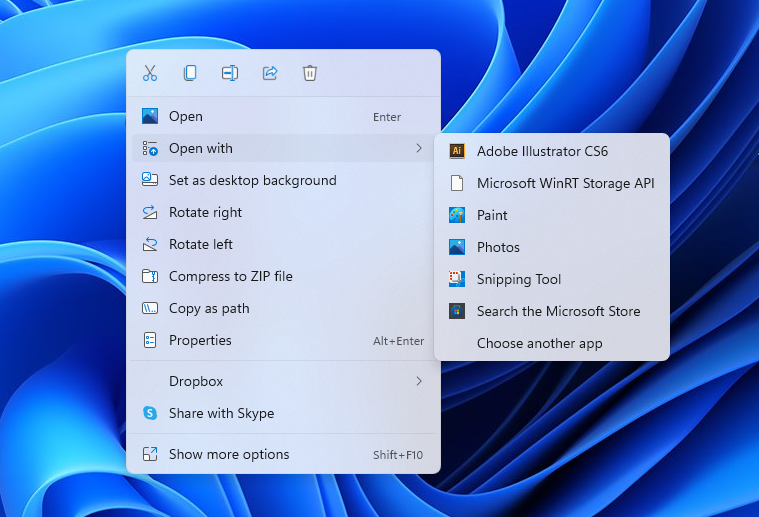
Microsoft l'a entièrement repensé pour Windows 11. Il semble beaucoup plus simple et moins encombré, principalement parce que certaines des commandes populaires ont été transformées en raccourcis. Les options telles que Couper, Copier et Renommer ne sont désormais que des icônes situées en haut du menu. Pour certaines personnes, ces icônes sont trop petites. Heureusement, vous pouvez revisiter le menu de Windows 10 en cliquant sur Afficher plus d'options ou en appuyant sur le raccourci Maj+F10. Une option de changement permanent serait cependant bien d'avoir..
Mode sombre
Avec Windows 11, Microsoft a ajouté un mode sombre à l'échelle du système beaucoup plus personnalisable. Windows 10 dispose également d'un mode sombre, mais il n'est pas aussi moderne, nécessite quelques ajustements et offre moins d'options. Le mode sombre de Windows 11 est beaucoup plus agréable à regarder.
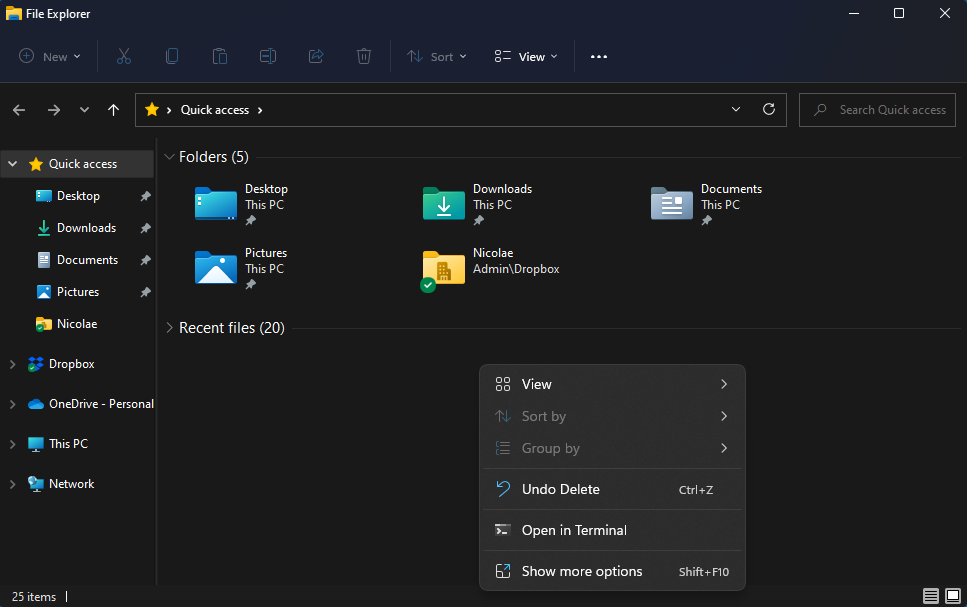
Vous pouvez appliquer automatiquement un thème sombre à tout, de la barre des tâches à l'explorateur de fichiers et au menu Démarrer. Vous pouvez également modifier la couleur, la transparence et bien plus encore. Cela dit, vous pouvez même choisir un mode de couleur sombre à la place et le personnaliser davantage à votre guise.
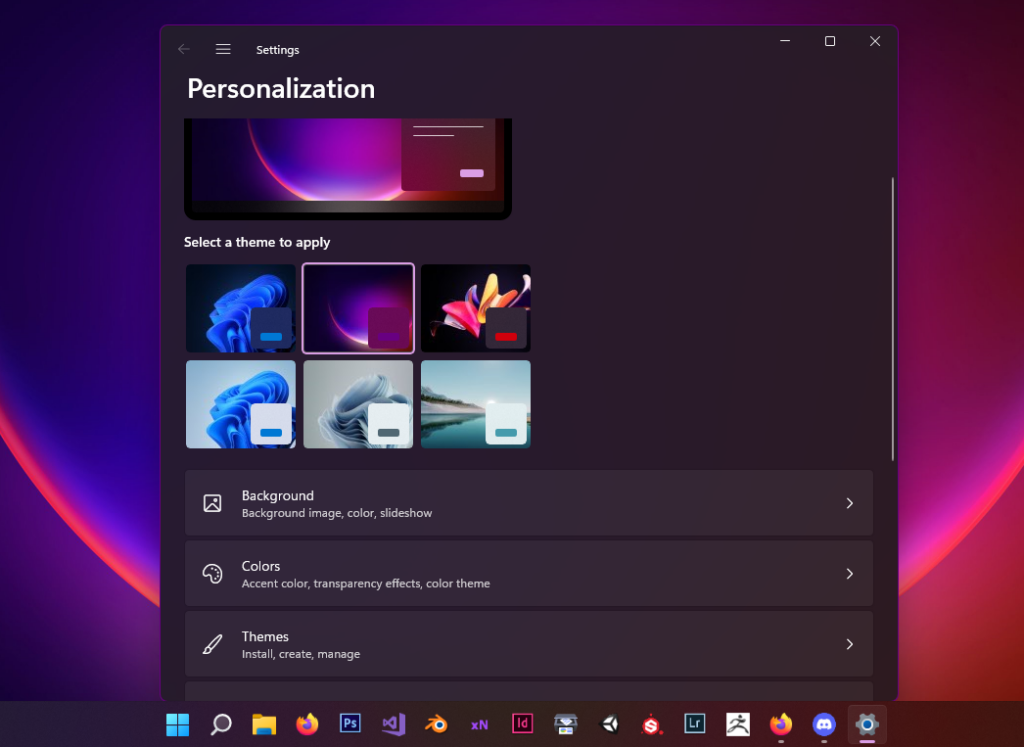
Refonte du menu Démarrer
Windows 10 comporte de grandes vignettes pour chaque application. Il s’agit d’une fonctionnalité héritée de Windows 8 et beaucoup de gens l’ont critiquée. Si vous n'aimez toujours pas cette approche, vous apprécierez peut-être la refonte du menu Démarrer de Windows 11.
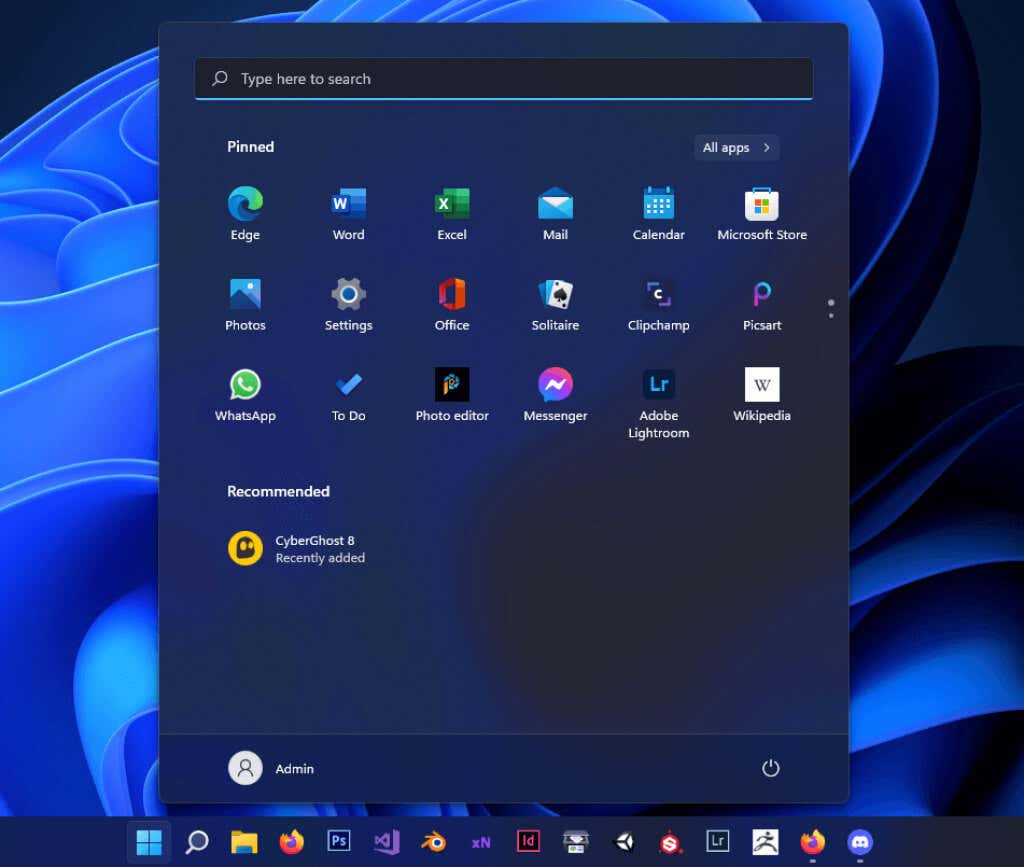
Microsoft a conçu le menu Démarrer pour gérer plus facilement vos applications sous la forme d'une grille d'icônes. Windows 11 épinglera automatiquement les applications que vous utilisez ou que vous êtes plus susceptible d'utiliser souvent, mais vous pouvez sélectionner ce qui entre ou sort du menu Démarrer.
Cela dit, le menu Démarrer de Windows 11 est plus simple que son homologue de Windows 10. Le design épuré vous rappellera encore une fois macOS, mais notez que vous perdrez les informations sur l'application que vous obtenez dans la version Windows 10. Si tout ce que vous voulez est un simple menu Démarrer contenant toutes les applications et documents auxquels vous accédez, alors Windows 11 pourrait être le choix pour vous.
Cortana est désactivé par défaut
Si vous n'êtes pas un grand fan de Cortana, vous serez heureux de savoir que vous n'aurez pas à suivre les étapes de désactivation. Bien que Cortana soit déjà installée dans Windows 11, elle est désactivée par défaut. Pour l'activer, vous devrez lancer l'application et vous connecter.
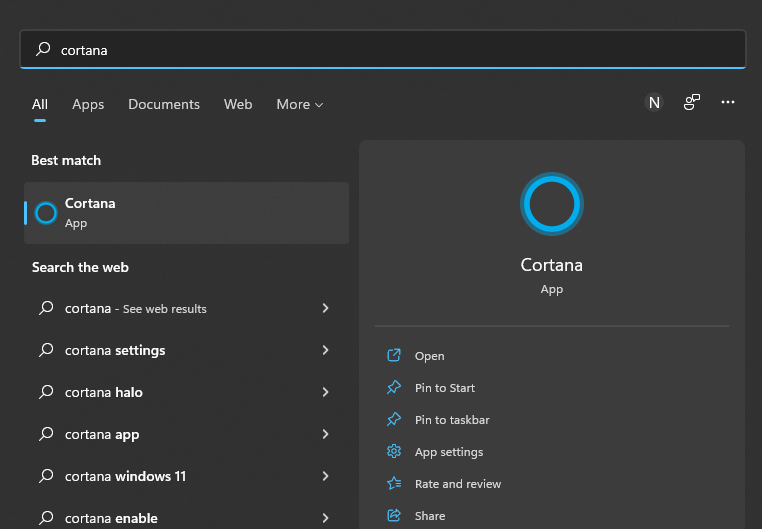
Multitâche avec Snap Layouts
Windows 11 est sans doute plus convivial pour le multitâche que Windows 11 grâce à l'ajout de Snap Layouts. Vous pouvez améliorer votre productivité en regroupant toutes vos fenêtres sur un seul moniteur. Passez simplement le curseur de votre souris sur le bouton Agrandir d'un dossier, d'une page de navigateur ou d'une application Windows pour voir les styles de mise en page instantanée.
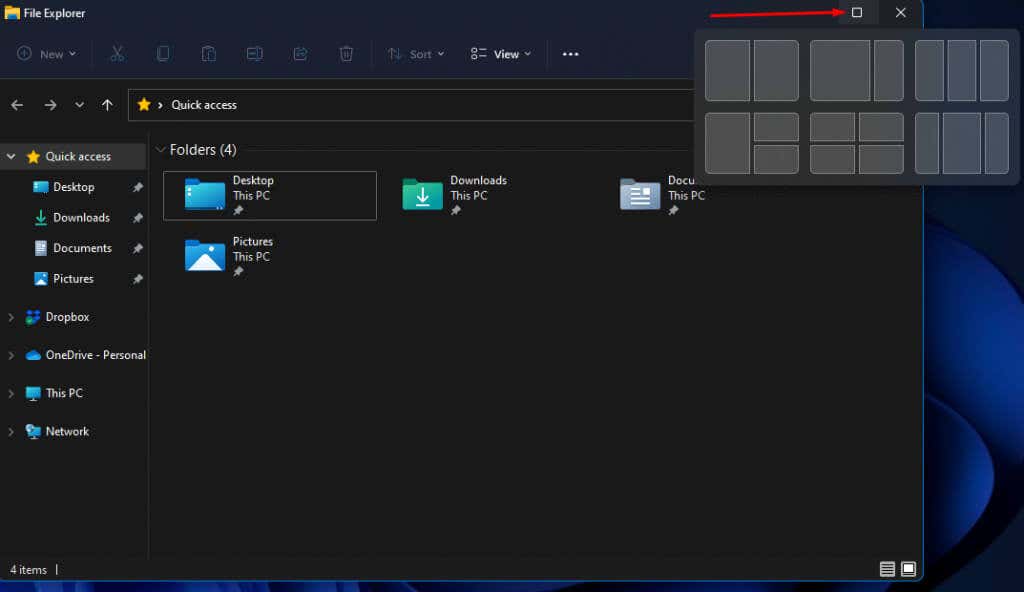
La mise en page que vous choisissez alignera automatiquement toutes vos fenêtres actives sur les vignettes de mise en page. Vous n'avez plus besoin de mosaïquer chaque fenêtre manuellement..

Les vignettes de mise en page suivent le rapport hauteur/largeur et la taille de votre écran et s'adaptent automatiquement.
Cela dit, Windows 11 mémorisera également votre configuration à deux moniteurs et votre disposition. Windows 10 peut être ennuyeux lorsque vous utilisez un deuxième moniteur, ou un moniteur externe dans le cas des ordinateurs portables, car il oublie votre disposition une fois que vous le débranchez et le rebranchez. Microsoft a enfin résolu ce problème dans Windows 11.
Meilleure prise en charge des postes de travail virtuels
En parlant de productivité et de multitâche, Windows 11 apporte un nombre illimité de bureaux virtuels personnalisables. Créez un environnement virtuel distinct pour les études, le travail, les projets parallèles et les jeux.
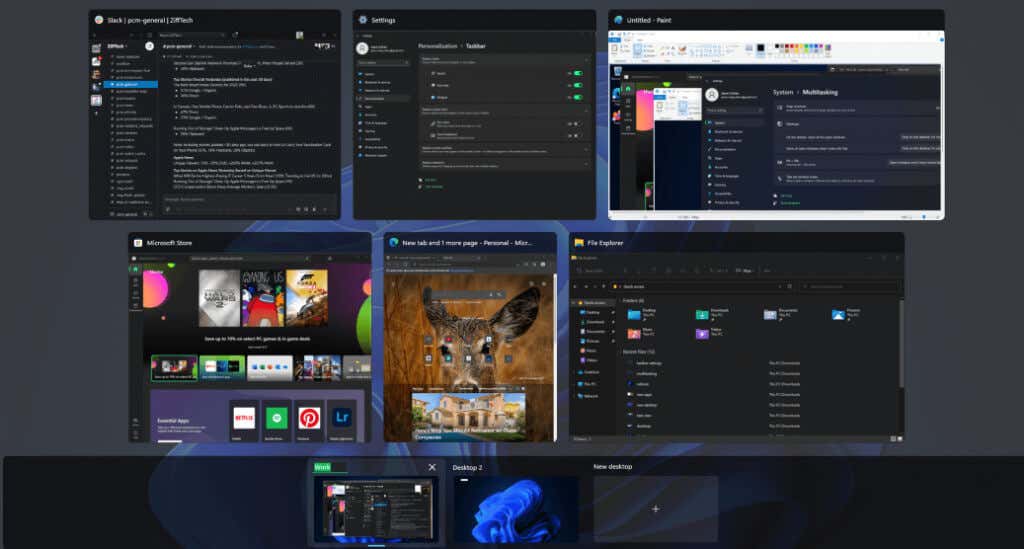
Les mises en page Snap sont excellentes, mais la vue maximale d'un programme est limitée, alors pourquoi ne pas configurer un bureau virtuel pour chaque programme ou chaque groupe de programmes dont vous avez besoin ? Passez simplement de votre session de jeu à votre session de travail instantanément. Dans Windows 11, vous obtenez un meilleur contrôle sur eux que dans Windows 10 en pouvant les personnaliser entièrement. Par exemple, sous Windows 10, vous ne pouvez pas modifier l’arrière-plan d’un bureau virtuel distinct.
Widgets
Comme mentionné précédemment, dans Windows 11, vous n'avez plus de vignettes dynamiques, mais cela ne signifie pas que Microsoft a complètement éliminé cette fonctionnalité. Vous obtenez des widgets à la place.
Les widgets vous donneront des informations météorologiques et routières, diverses recommandations, des flux d'actualités, des mises à jour et à peu près tout ce qui dépend de l'endroit où vous vivez et de ce qui vous intéresse. Les widgets Windows 11 sont alimentés par l'IA, ils sont donc très efficaces pour vous proposer des suggestions pertinentes.
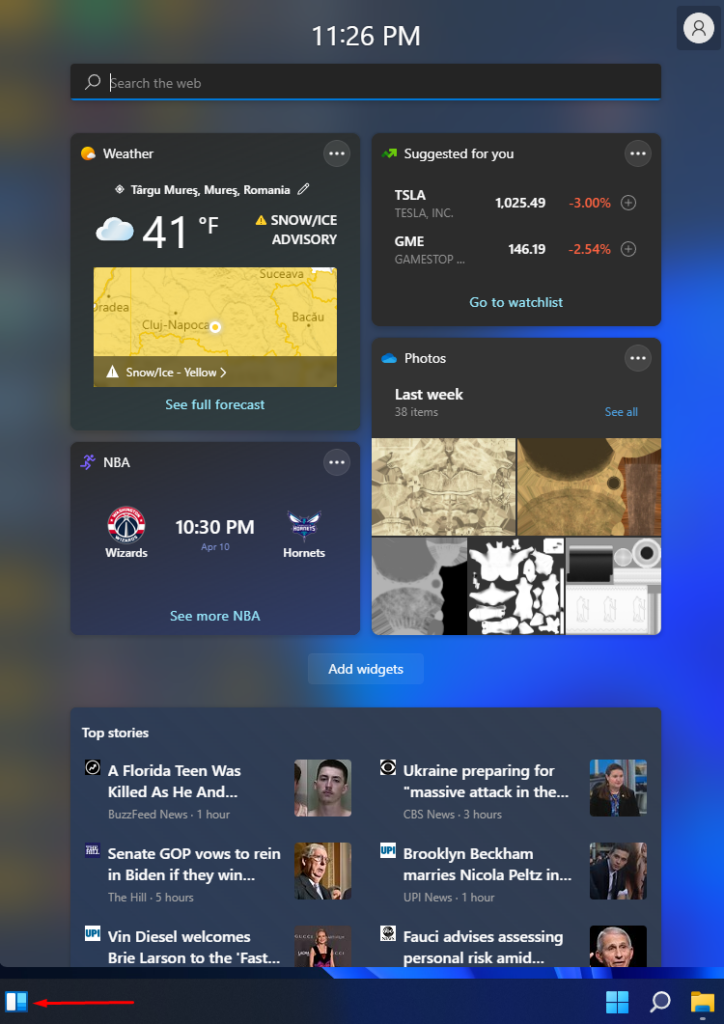
Pour vérifier les widgets, vous pouvez passer votre souris sur l'icône Widgets dans le coin inférieur gauche de votre barre des tâches. Si le bouton est manquant, la fonctionnalité Widgets est probablement désactivée. Pour l'activer, faites un clic droit sur la barre des tâches, sélectionnez Paramètres de la barre des tâches et cliquez sur le bouton Activé /Désactivé à côté de Widgets. p>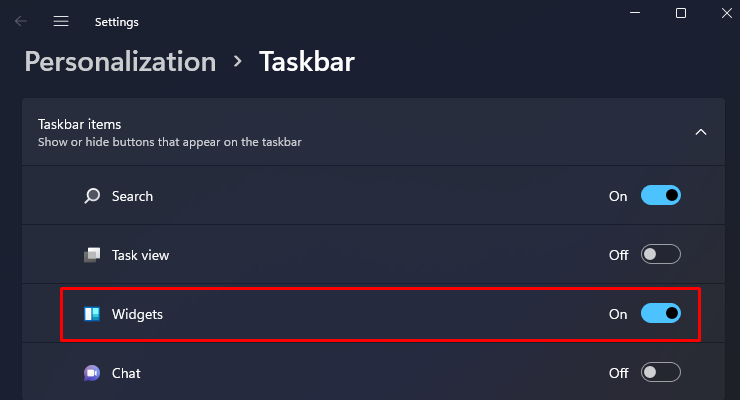
Intégration de Microsoft Teams
La communication en ligne est devenue de plus en plus importante depuis le début de la pandémie, c'est pourquoi Microsoft a décidé de remplacer Skype par Teams. Équipes Microsoft est désormais l'application de visioconférence par défaut sur Windows 11 et elle est préinstallée. Discutez avec votre ami, collaborez avec vos collègues et partagez des images, des vidéos et des documents gratuitement..
Support tactile, stylet et vocal
Ce qui rend Windows 11 vraiment différent de Windows 10, c'est l'accent mis sur l'utilisation des appareils mobiles. L'interface et la conception globale plus simple de presque tout s'adressent aux utilisateurs mobiles. Windows 11 est conçu pour prendre entièrement en charge les commandes tactiles et stylet, ainsi que les commandes vocales.
Si vous êtes un grand fan des appareils mobiles et Ordinateurs portables à écran tactile Windows, vous apprécierez Windows 11. Outre les visuels et l'interface, Microsoft a considérablement amélioré la réponse de l'écran tactile et a également ajouté un clavier à l'écran qui fonctionne exactement comme le clavier à l'écran de votre smartphone.

Microsoft a également progressé en matière de saisie vocale et de prise en charge du stylet. Vous n’avez pas besoin d’installer de logiciel supplémentaire pour indiquer à l’ordinateur quoi taper à votre place. De plus, Windows 11 propose une ponctuation automatique afin qu'il détecte le moment où il est censé placer une virgule ou un point.
Prise en charge des applications Android
L'une des mises à niveau les plus importantes de Windows est la prise en charge d'Android. C'est vrai, vous pourrez installer des applications Android sur votre PC Windows 11. Cette fonctionnalité va de pair avec l’interface utilisateur adaptée aux mobiles et les commandes tactiles et vocales améliorées. Utilisez la disposition instantanée pour créer une fenêtre de type Android et vous bénéficierez d'une expérience complète.
Le Microsoft Store
Microsoft a remanié le Microsoft Store. Le magasin n’a pas été un grand succès au départ et de nombreux utilisateurs l’ont évité, alors Microsoft l’a réorganisé. L'interface est beaucoup plus intuitive et conviviale.
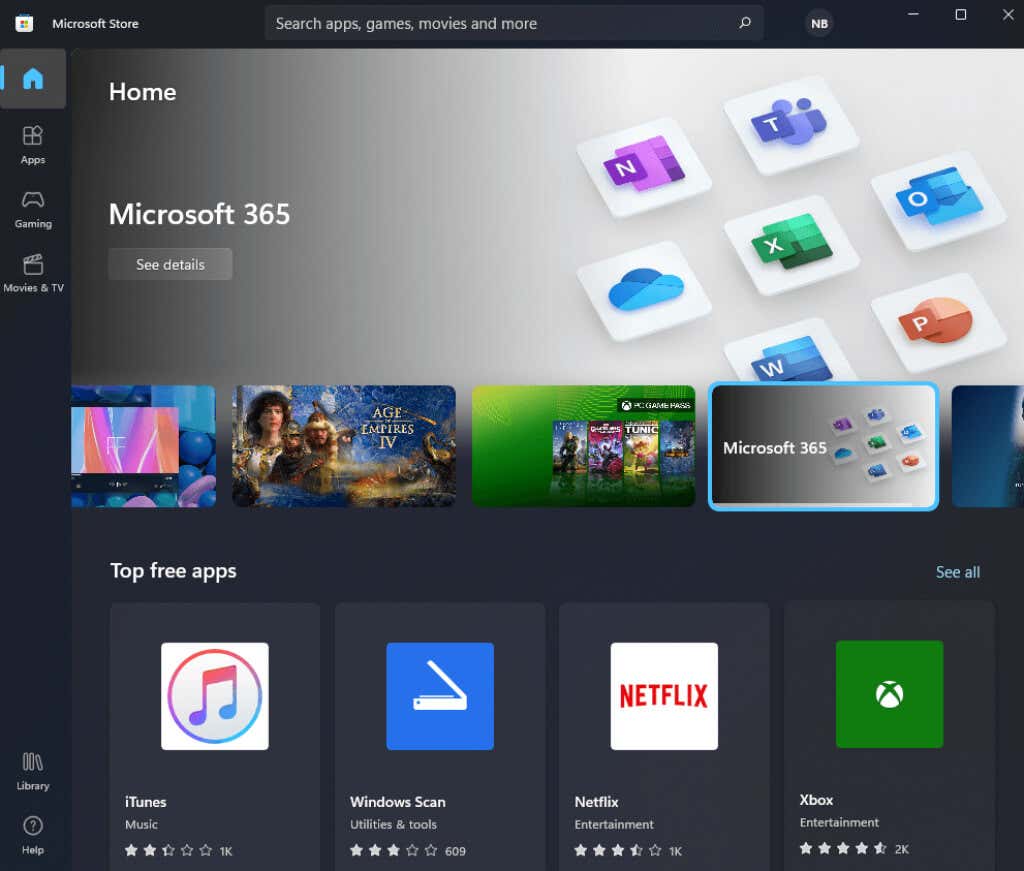
Le Microsoft Store est désormais divisé en une barre latérale de contrôle et un panneau de contenu, ce qui semble plus moderne que l'approche de Windows 10. Vous pouvez choisir des catégories d'applications, exécuter une recherche personnalisée et explorer la bibliothèque sans perdre de temps à rechercher les contrôles.
Cela dit, l’interface n’a pas vraiment changé. Le nouveau Microsoft Store se lancera automatiquement lorsque vous cliquerez sur un lien de téléchargement du navigateur. L'installation d'applications est aujourd'hui un processus plus simple.
Enfin, Microsoft a conclu des partenariats intéressants pour rendre le Microsoft Store plus intéressant. La société s'est associée à l'Amazon App Store, Adobe, TikTok, Zoom et d'autres. Vous trouverez beaucoup plus d’applications et de jeux sympas qu’auparavant..
Nouvelles fonctionnalités pour les joueurs
Cette mise à jour de Windows apporte également des fonctionnalités intéressantes liées aux jeux. Si vous possédez une Xbox, vous savez peut-être déjà que vous pouvez jouer à des jeux Xbox sur votre PC avec le Xbox Game Pass, mais Microsoft introduit désormais également davantage de fonctionnalités Xbox Series X sur PC. Les fonctionnalités les plus intéressantes sont DirectStorage et Auto HDR.
DirectStorage améliorera directement les performances de jeu de votre PC car il accélère les temps de chargement si vous possédez un SSD NVMe. Vos jeux se chargeront plus rapidement, vous aurez donc moins de temps pour prendre un soda, et en plus de cela, les ressources graphiques se chargeront également plus rapidement. Si vous rencontrez actuellement des graphiques en bloc pendant quelques secondes jusqu'à ce que tout se charge, vous devriez obtenir Windows 11.
En activant également le HDR automatique, vous bénéficierez également d'une amélioration de la gamme de couleurs, de la luminance et des ombres. Votre expérience de jeu s'améliorera considérablement puisque tout paraîtra plus dynamique et immersif.
La mise à niveau en vaut-elle la peine ?
La question de savoir si la mise à niveau de Windows 10 vers Windows 11 en vaut la peine ou non dépend de l'utilisation que vous faites de votre PC. Si vous ne vous souciez pas beaucoup du multitâche, du contrôle tactile et des jeux, vous pouvez vous en tenir à Windows 10 jusqu'à ce que Microsoft ajoute plus de fonctionnalités. Les changements actuels ne sont pas si révolutionnaires pour les utilisateurs Windows moyens.
Cela dit, si vous achetez un nouveau PC, vous pouvez également commencer avec un nouveau système d'exploitation et donner une chance à Windows 11. Assurez-vous simplement que votre PC remplit les conditions Configuration requise pour exécuter Windows 11. Vous vous souvenez probablement du scandale TPM 2.0, alors lisez attentivement notre article.
.